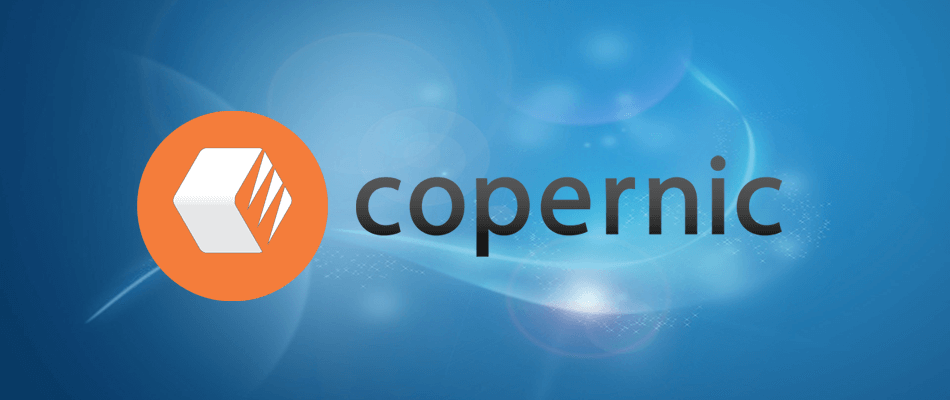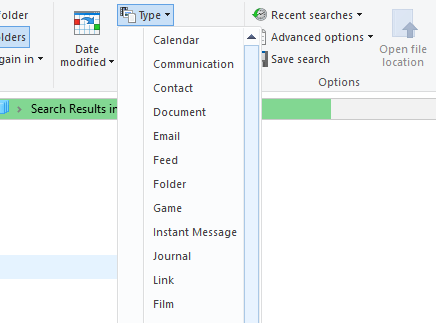Wie finde ich die größten Dateien auf meinem PC in Windows 10?
Letzte Aktualisierung: 15. Oktober 2020
- Manchmal müssen Sie Speicherplatz freigeben, indem Sie große, nicht verwendete Dateien entfernen.
- Die beiden unten aufgeführten schnellen Tipps werden Ihnen sicherlich eine große Hilfe sein.
- Wenn Sie weniger Speicherplatz benötigen, finden Sie Inspiration in unserem File Management Hub.
- Zögern Sie nicht, diesen Tech Tutorials Hub als Lesezeichen zu setzen, um eine professionelle 24-Stunden-Beratung zu erhalten .
Ist die Festplatte Ihres Laptops oder Desktops zu mehr als 75% voll? In diesem Fall müssen Sie Festplattenspeicher freigeben.
Das Löschen temporärer Dateien mit Disk Cleaner-Softwaretools ist eine bequeme Möglichkeit, Speicherplatz freizugeben.
Alternativ können Sie Festplattenspeicher freigeben, indem Sie einige Ihrer größten Dateien manuell löschen .
Dazu müssen Sie nur zuerst die größten Dateien auf der Festplatte Ihres PCs finden. Wir sind hier, um Ihnen dabei zu helfen.
Wie suche ich in Windows 10 nach Dateien nach Größe?
1 Verwenden Sie ein Tool eines Drittanbieters
Ein spezielles Tool zur Dateisuche wie Copernic Desktop Search hilft Ihnen dabei, Dokumente je nach Ihren Anforderungen mit größter Genauigkeit zu finden.
Das Tool verfügt über eine Funktion zum Verfeinern der Suche, mit der Sie tief in die Computerdateien eintauchen und genau das erhalten, wonach Sie suchen.
Infolgedessen können Sie eine Datei durchsuchen nach:
- Datum
- Größe
- Art
- Name
- Mappe
Copernic ist in mehreren Abonnementversionen erhältlich, einschließlich einer kostenlosen Version, die hinsichtlich der abgerufenen Dateitypen einige Einschränkungen aufweist.
Sie können jedoch sicher sein, dass die beliebtesten (z. B. Office-Dateien, Outlook-E-Mails und Anhänge, Textdokumente, archivierte und Multimediadateien) abgedeckt sind.
Nachdem Sie die größten Dateien gefunden haben, können Sie für den Fall, dass Sie einige davon behalten müssen, weiterhin Festplattenspeicher freigeben, indem Sie die Dateien von Ihrer Festplatte in den Google Drive- oder OneDrive-Cloud-Speicher verschieben.
2 Verwenden Sie den Datei-Explorer
- Drücken Sie die Datei – Explorer – Taste auf der Windows 10 – Taskleiste.
- Wählen Sie Ihr Laufwerk C: oder eine alternative Laufwerkspartition aus, auf der nach Dateien gesucht werden soll. (Alternativ können Sie einen bestimmten Ordner auswählen, in dem nach Dateien gesucht werden soll.)
- Klicken Sie in das Suchfeld rechts neben dem Explorer-Fenster, um die Registerkarte Suchen zu öffnen.
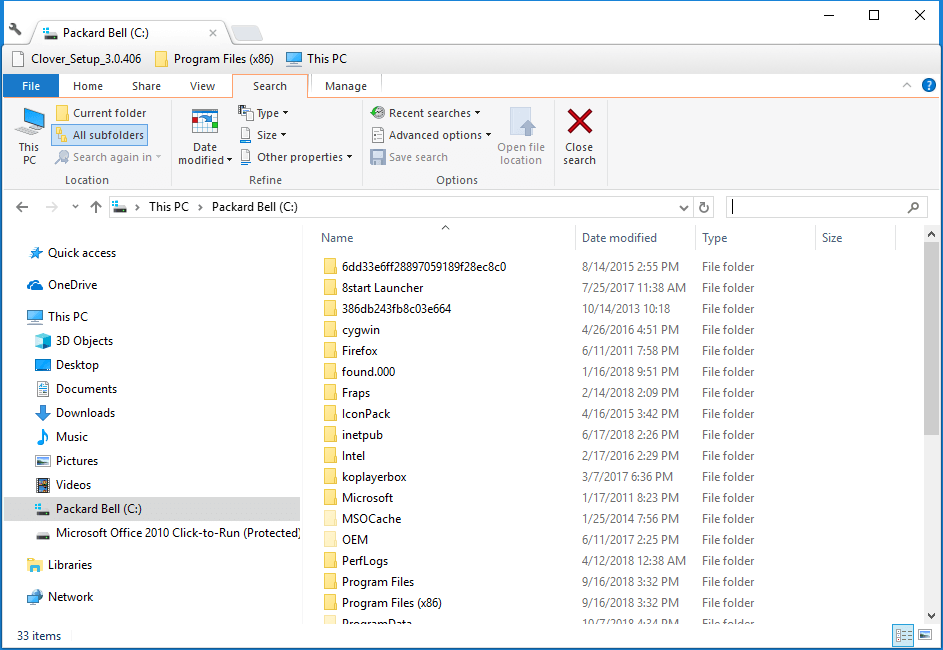
- Wählen Sie die Option Alle Unterordner.
![Wie finde ich die größten Dateien auf meinem PC in Windows 10?]()
- Klicken Sie auf die Schaltfläche Größe, um das unten gezeigte Dropdown-Menü zu öffnen.

- Wählen Sie die Option Gigantisch (> 128 MB), um nach den größten Dateien zu suchen. (Der Datei-Explorer listet dann alle Dateien auf, die 128 MB in Ihrem ausgewählten Verzeichnis oder Laufwerk in den Schatten stellen.)
- Klicken Sie auf die Schaltfläche Typ, um Ihre Suche weiter zu ändern.
- Wählen Sie diese Option, um nach einem bestimmten Dateityp zu suchen, z. B. Bild, Musik oder Video.
![Wie finde ich die größten Dateien auf meinem PC in Windows 10?]()
- Löschen Sie Dateien, indem Sie sie auswählen und auf die Schaltfläche Löschen klicken.
- Wählen Sie im Papierkorb die Option Papierkorb leeren, um die gelöschten Dateien zu löschen.
Obwohl viele Benutzer Cortana für die Suche in Windows 10 verwenden, bleibt der Datei-Explorer das beste integrierte Dienstprogramm für die Dateisuche.
Wenn Sie sich also nicht für ein dediziertes Tool entscheiden möchten, ist Explorer ein anständiger Windows- Dateimanager mit zahlreichen Suchoptionen.
Sie finden die größten Dateien Ihres PCs mit den Optionen auf der Registerkarte “Suchen” des Explorers, wie im obigen Verfahren beschrieben.
Möglicherweise stellen Sie fest, dass einige der größten Dateien Ihres Desktops oder Laptops Systemdateien in Unterordnern im Windows-Ordner sind. Löschen Sie niemals große Dateien, bei denen es sich möglicherweise um Systemdateien handelt.
Wenn Sie nicht sicher sind, ob es sich bei einer Datei um eine Systemdatei handelt, löschen Sie sie nicht. Halten Sie sich an das Löschen der größten Bild-, Video-, Dokument- und anderen Dateien in Ihrem Benutzerordner.
Der Datei-Explorer findet möglicherweise auch EXE-Dateien (Large Program). Löschen Sie keine Programmdateien aus dem Explorer, da diese wahrscheinlich im Applet “Programme und Funktionen” der Systemsteuerung aufgeführt sind.
Die in diesem nützlichen Beitrag beschriebenen Windows 10-Tipps geben auch mehr Festplattenspeicher frei.
Lassen Sie uns im Kommentarbereich unten wissen, ob Sie Ihr Ziel erreicht haben.
Anmerkung des Herausgebers: Dieser Beitrag wurde ursprünglich im Oktober 2018 veröffentlicht und im Oktober 2020 überarbeitet und aktualisiert, um Frische, Genauigkeit und Vollständigkeit zu gewährleisten.